
Peter Holmes
0
3883
809
Instagram introdujo mensajes directos en su aplicación 10 trucos geniales para ayudarlo a usar Instagram como un profesional 10 trucos geniales para ayudarlo a usar Instagram como un profesional Siempre estamos cubriendo los mejores trucos e ideas increíbles de Instagram. Pero te estoy ofreciendo diez consejos y trucos que encontré que específicamente te ayudarán a convertirte en un profesional en la red social. hace un tiempo, pero ¿sabías que hay cuatro formas diferentes de hacerlo??
Método 1: mensajes directos de texto
Si todo lo que estás buscando es intercambiar mensajes directos en Instagram, con o sin imágenes, con las personas que sigues o que te siguen, esto es lo que debes hacer:
- Vaya a su pantalla de inicio y toque el ícono de mensajes:
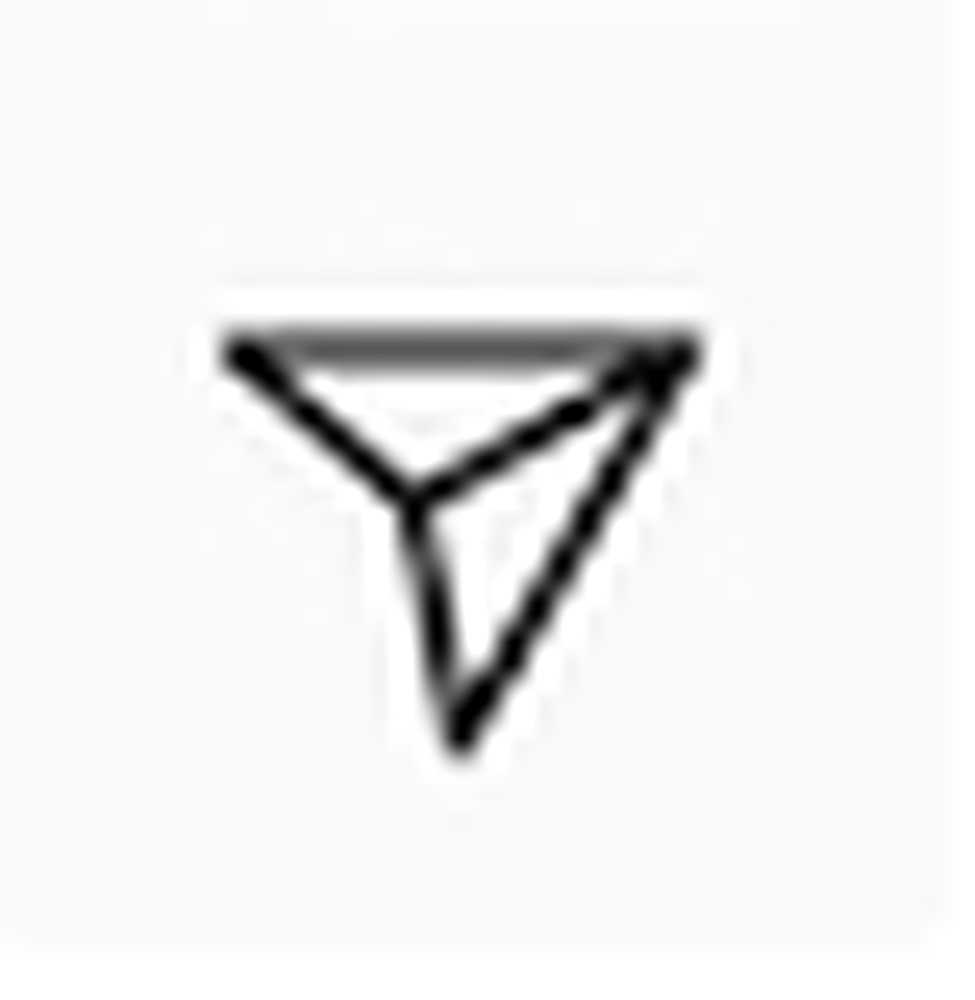
- Si ya ha recibido mensajes directos, verá una lista de conversaciones anteriores (captura de pantalla derecha). Para enviar un nuevo mensaje directo, toque el botón + en la esquina superior derecha. Si no ha recibido mensajes directos (captura de pantalla izquierda), puede tocar el botón + o Enviar mensaje enlazar.

- Seleccione un contacto de la lista sugerida o busque el nombre de usuario exacto de la persona que desea enviar DM.
- Toque el círculo al lado del nombre de usuario de la persona y debería aparecer en el A: campo en la pantalla. (Si lo desea, puede agregar varios usuarios para crear un mensaje grupal).
- Grifo próximo.
- En la ventana que se abre, puede escribir su mensaje directo, enviar fotos desde su galería o tomar una nueva foto con su cámara.
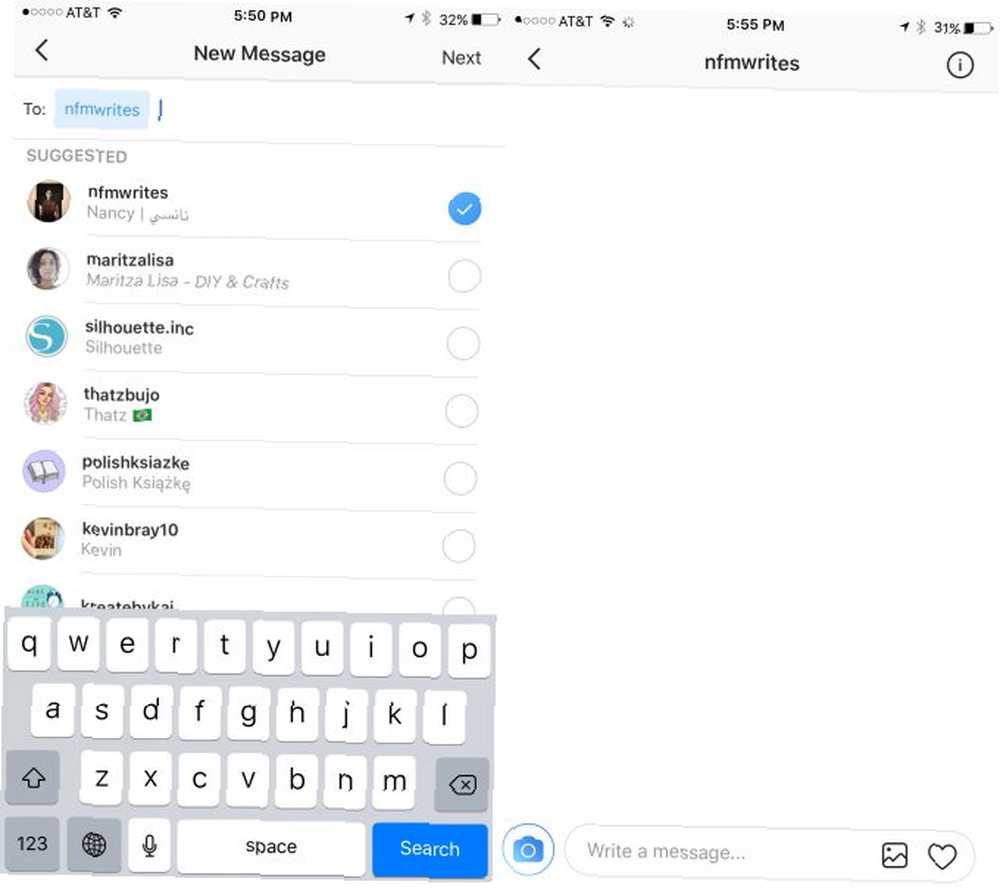
Método 2: publicaciones de Instagram existentes
Si desea compartir sus propias publicaciones de Instagram, o cualquier otra publicación de Instagram que encuentre, en un DM, haga lo siguiente.
- Navega a la publicación de Instagram que deseas compartir
- Toque en el Mensaje icono debajo de la imagen o video.
- Seleccione o busque los nombres de usuario a los que desea enviar la imagen y toque sus iconos..
- En el campo que aparece, puede ingresar un mensaje opcional.
- Grifo Enviar.

Método 3: fotos recién cargadas
También puede subir una foto a Instagram y pasar por el proceso de edición que normalmente publicaría en su perfil..
- Toca el nuevo botón de carga.
- Seleccione la foto de la foto que desea compartir y toque próximo.
- Si lo desea, agregue filtros y edite la foto, y toque próximo.
- En el paso final donde puede agregar un título y presionar el botón compartir, toque el menú desplegable en la parte superior de la pantalla que dice Nueva publicación y seleccione Mensaje directo.
- Seleccione o busque los nombres de usuario a los que desea enviar la imagen y toque sus iconos..
- En el campo que aparece, puede ingresar un mensaje opcional.
- Grifo Enviar.
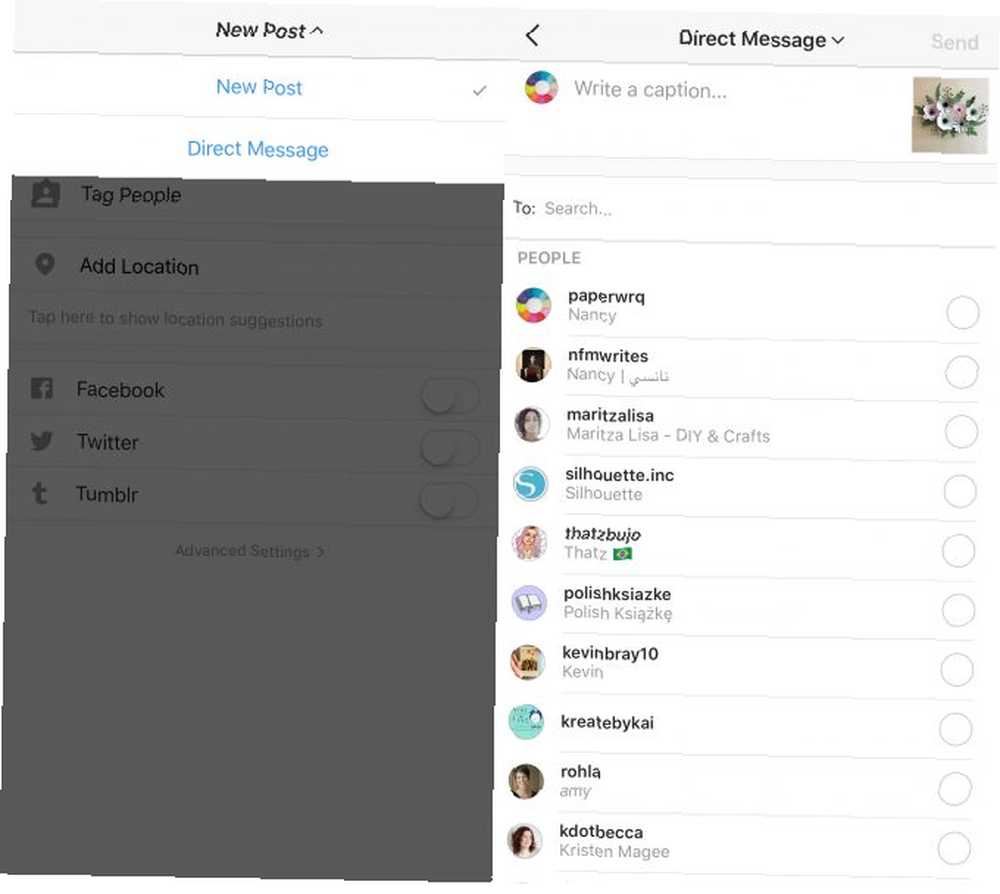
Método 4: etiquetas y ubicaciones
También puede enviar un mensaje directo a toda una página de hashtag o página de ubicación en Instagram.
- Navegue a la página para ese hashtag o ubicación.
- Toca el ícono de mensaje en la esquina superior derecha.
- Seleccione o busque los nombres de usuario a los que desea enviar la imagen y toque sus iconos..
- En el campo que aparece, puede ingresar un mensaje opcional.
- Grifo Enviar.
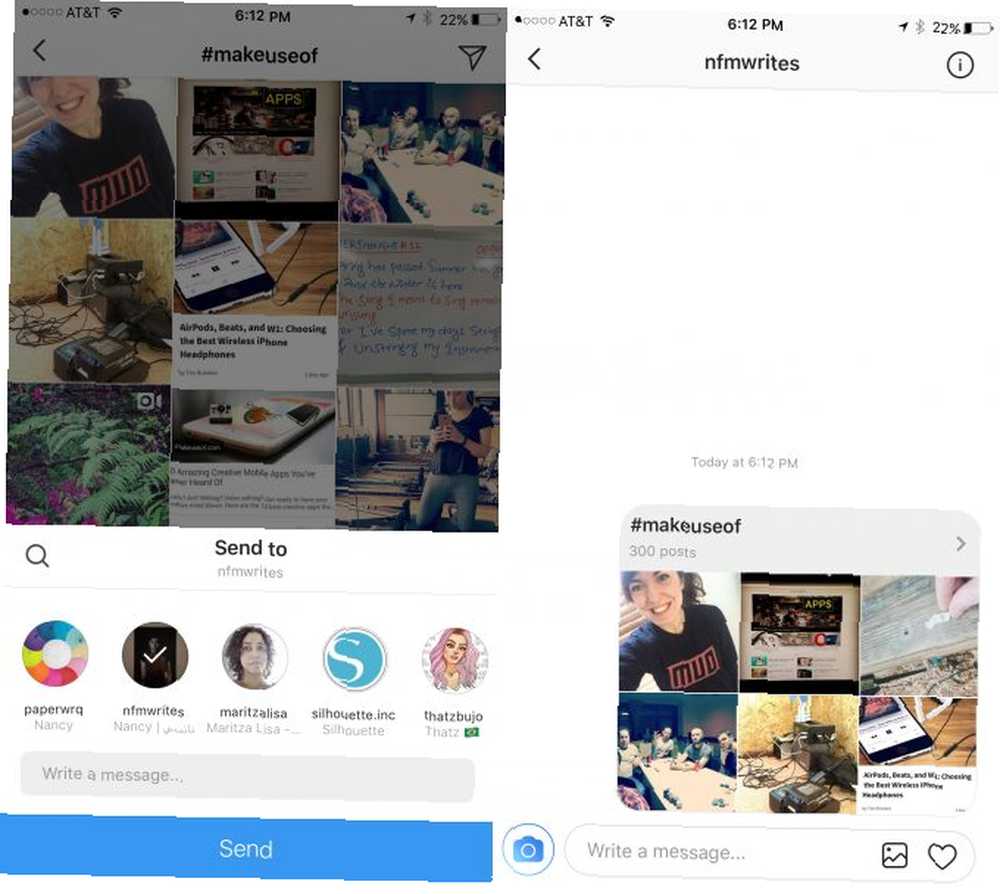
Desafortunadamente, todos estos métodos solo funcionan en la aplicación móvil: no puede enviar mensajes directos en Instagram, desde el sitio web oficial de Instagram en un navegador. Hablando de la aplicación móvil de Instagram, puede ser sorprendentemente útil para padres nuevos y futuros.
¿Quieres hacer más con Instagram? Echa un vistazo a estas útiles funciones de Instagram que deberías estar usando 8 funciones útiles de Instagram que deberías estar usando 8 funciones útiles de Instagram que deberías estar usando Hemos descubierto algunas funciones útiles de Instagram que quizás aún no estés usando pero que te ayudarán a sacar más provecho de Instagram ... .











